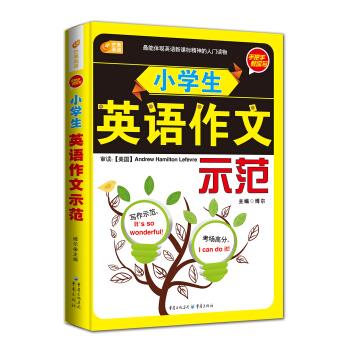
你是不是也遇到过这种情况:在公共电脑上使用钉钉后,担心账号被他人看到?或者换手机后想彻底退出旧设备?本文将详细讲解钉钉退出登录的多种方式,帮你轻松管理账号安全,避免信息泄露。无论你是上班族还是学生党,这篇文章都能让你告别“账号残留”的烦恼。 一、钉钉退出登录的常见场景与痛点
在日常办公中,很多人会使用公司电脑或同事的手机登录钉钉,但往往忘记退出。一旦离开,就可能面临账号被盗、消息泄露等风险。更糟糕的是,有些人甚至不知道如何正确退出,导致账号长期处于“在线”状态。
此外,当你更换手机或设备时,如果不彻底退出旧设备,新设备可能会收到重复通知,甚至影响工作流程。因此,掌握钉钉退出登录的方法,是每个职场人必须了解的基础技能。
二、钉钉退出登录的三种主流方式钉钉提供了多种退出登录的方式,适用于不同场景。首先,最简单的方式就是通过APP内设置直接退出。打开钉钉,点击右下角“我的”,进入“设置”,然后找到“账号与安全”,选择“退出登录”。这种方式适合个人设备使用。
其次,如果你是在电脑端使用钉钉,可以通过网页版或PC客户端进行退出。在网页版中,点击右上角头像,选择“退出登录”即可;而在PC客户端,可以点击左上角菜单栏中的“文件”,选择“退出登录”。
最后,如果你担心账号被他人误操作,还可以通过“设备管理”功能远程注销所有登录设备。在“账号与安全”中找到“设备管理”,点击“全部退出”,就能一键清除所有登录记录,确保账号安全。
三、钉钉退出登录后的注意事项退出登录后,你的聊天记录、日程安排和工作数据并不会被删除,只是暂时无法访问。下次登录时,只需输入账号密码即可恢复所有内容。不过,为了防止信息泄露,建议你在使用完公共设备后务必退出,并关闭自动登录功能。
另外,如果你经常需要在多个设备间切换,可以开启“多设备登录”功能,这样即使不退出,也能在不同设备上同步信息。但要注意,如果设备丢失或被他人使用,及时退出非常重要。
总之,钉钉退出登录并不是一件复杂的事情,关键在于养成良好的使用习惯。无论是个人还是企业用户,都应该重视账号安全,定期检查登录状态,避免不必要的麻烦。
所以,下次当你在公共设备上使用钉钉时,记得先问自己一句:“我退出了吗?”别让一个小小的疏忽,带来大大的安全隐患。
2025-05-22 07:17:02
2025-05-22 07:16:59
2025-05-22 07:16:57
2025-05-22 07:16:53
2025-05-22 07:16:49